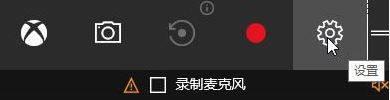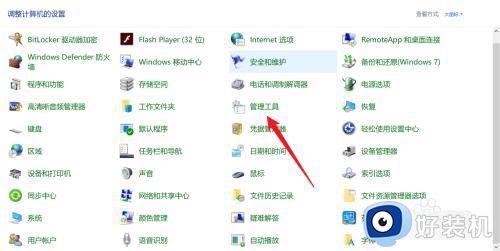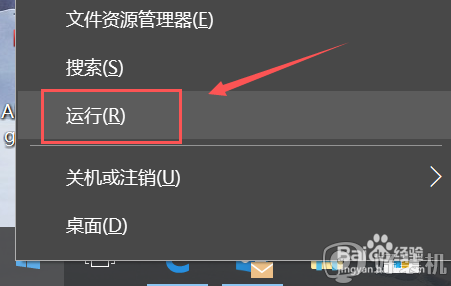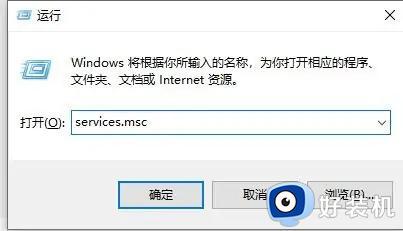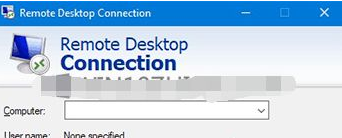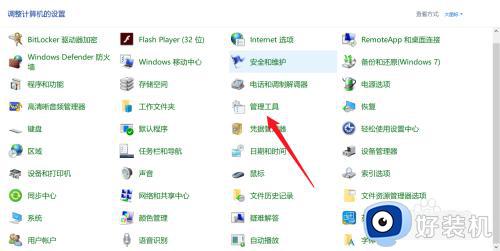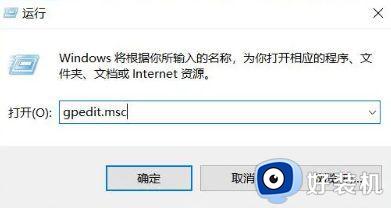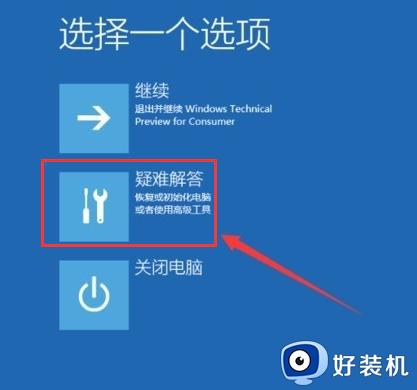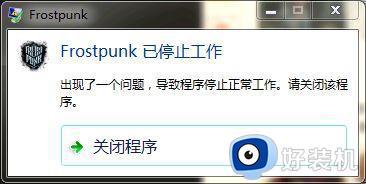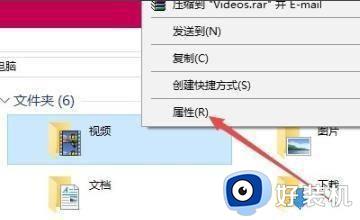停止录屏win10的步骤 如何停止win10录屏
在win10系统中,我们都知道内置有录屏功能,许多用户都喜欢用这个功能来进行录屏,不过在录屏过程中,有时候想要停止录屏,但是很多用户可能因为不熟悉不知道要如何操作,其实方法并不难,可以直接界面上点击停止,也可以使用快捷键,现在跟着小编来看看停止录屏win10的步骤吧。
推荐:win10专业版iso原版镜像下载
操作如下:
1、同时按下键盘快捷键Win+i,打开设置界面,选择游戏进入。
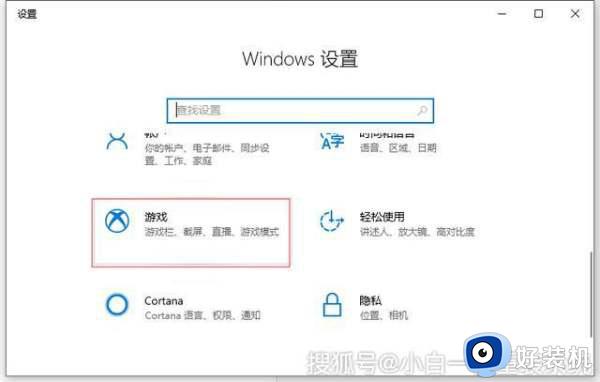
2、在游戏栏可看到开启按钮。
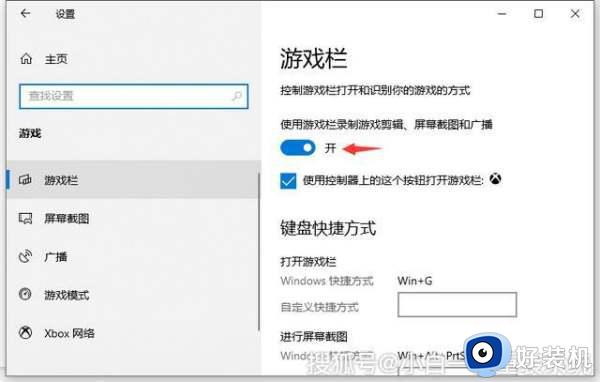
3、录屏快捷如下
打开游戏栏:Win+G
进行屏幕截图:Win+Alt+PrtScrn
录制: Win+Alt+G
开始/停止录制: Win+Alt+R
麦克风打开/关闭:Win+Alt+M
开始/暂停广播:Win+Alt+B
在广播中显示摄像头:Win+Alt+W
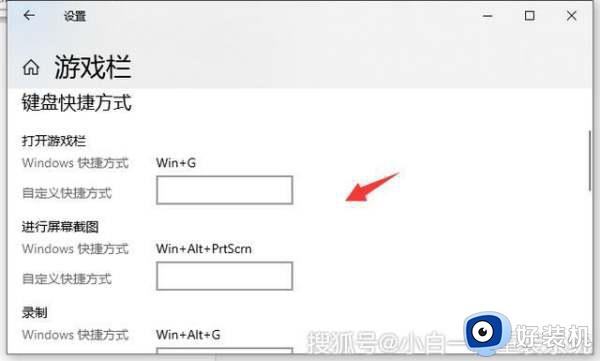
4、同时按键盘Win+Alt+G,或者点击"开始录制"的按钮,这样就开始录屏了。
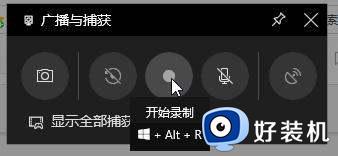
5、同时按键盘Win+Alt+R,或者点击"停止录制"的按钮。这样就停止录屏了。
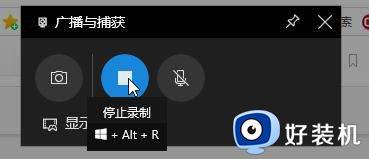
6、停止后打开广播文件夹就可以看到录制的视频。
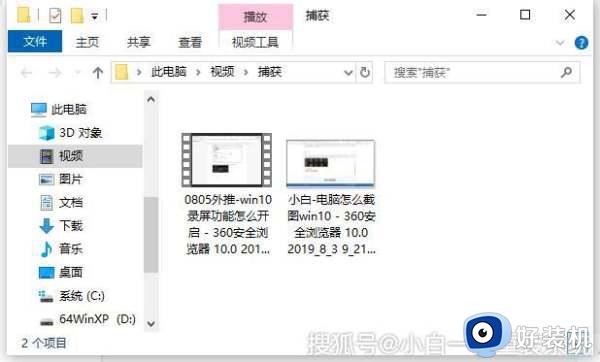
上述给大家讲解的就是停止录屏win10的详细方法,如果你也有需要的话,俺就参考上面的方法步骤来进行操作,希望对大家有所帮助。